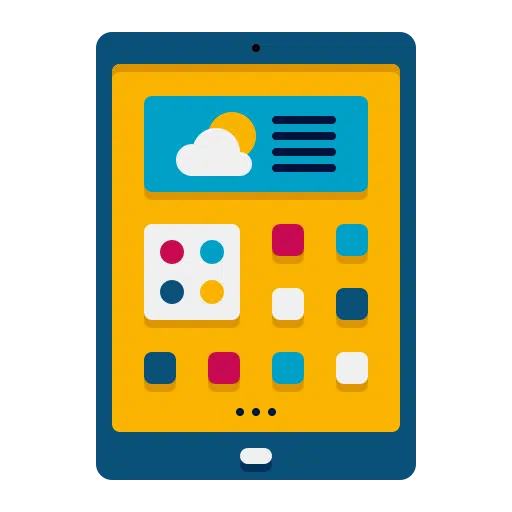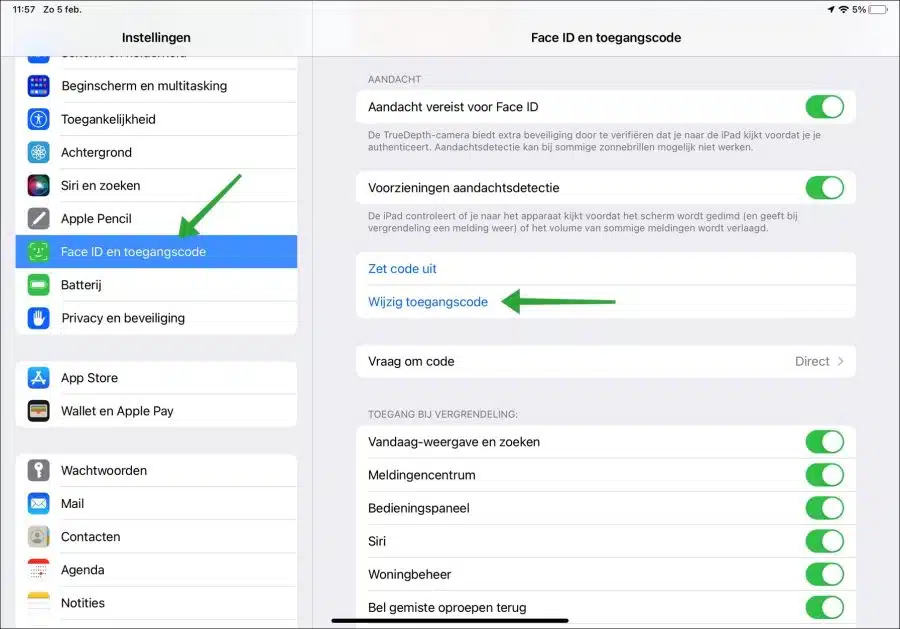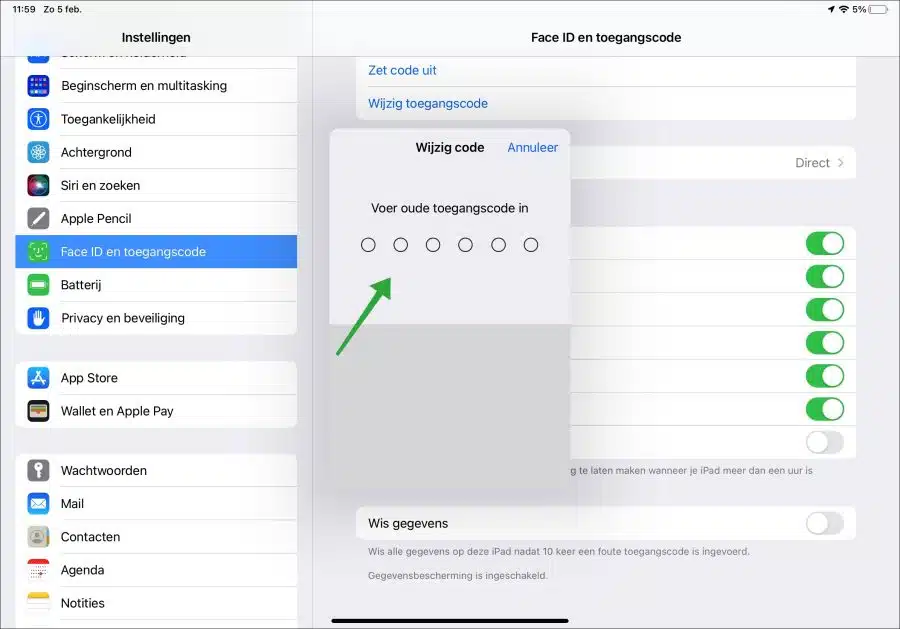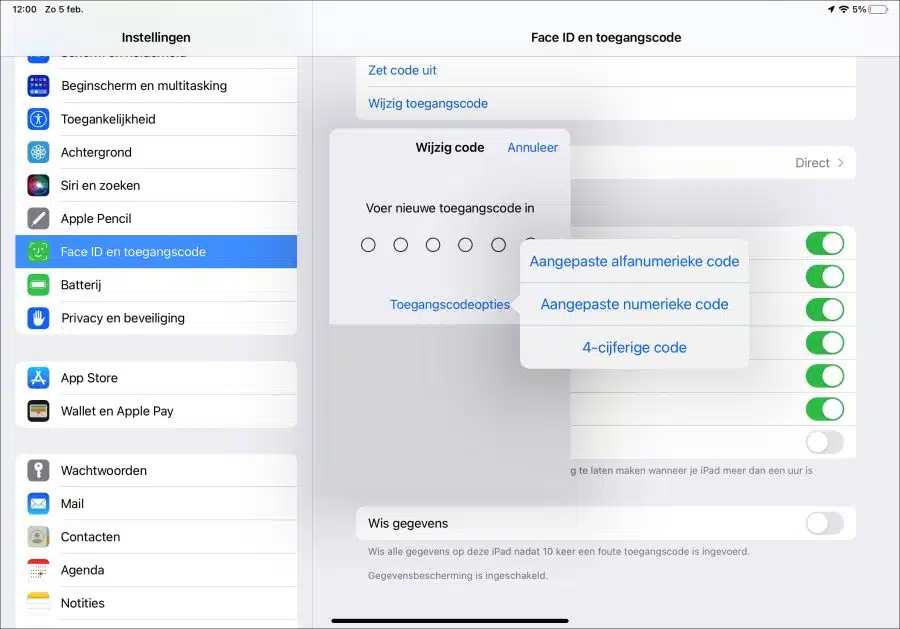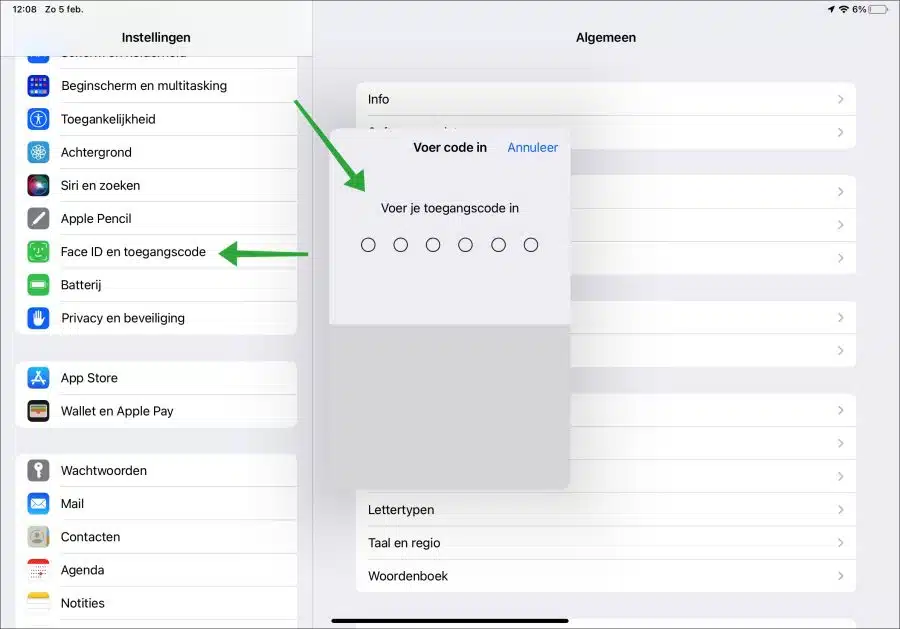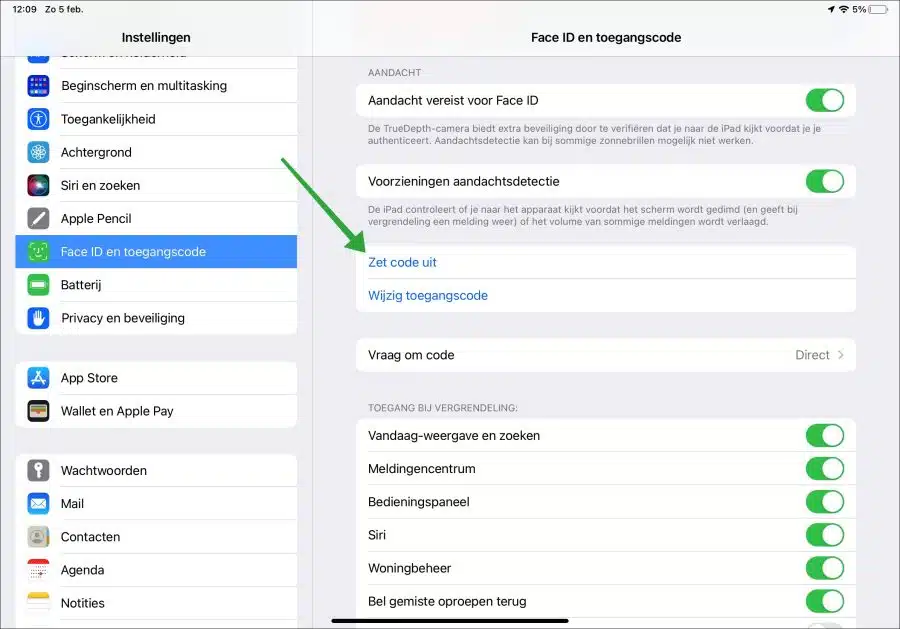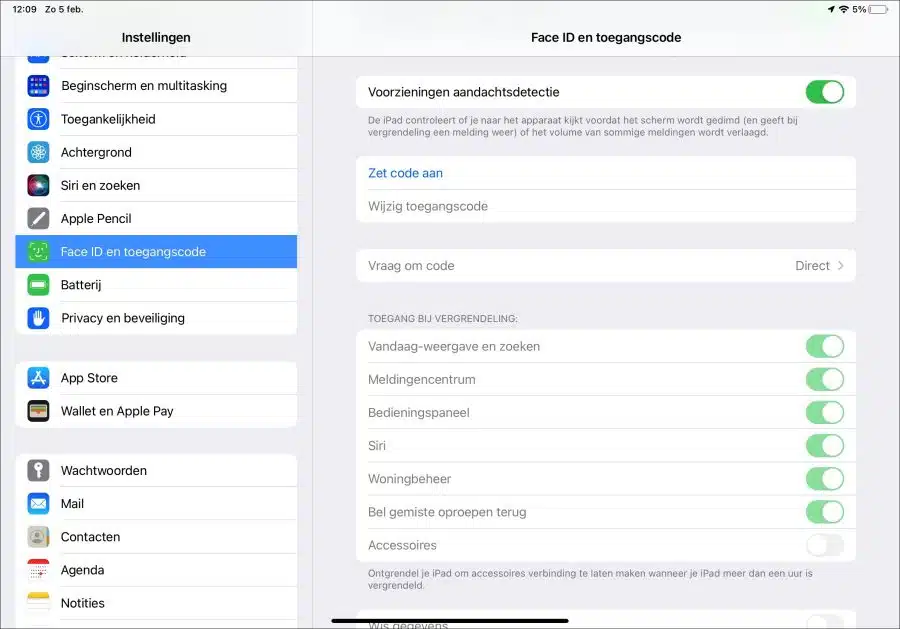Wenn Sie zum Entsperren Ihres iPad einen Code verwenden, haben Sie das iPad vor unbefugtem Zugriff geschützt. Sie können einen iPad-Code ändern oder deaktivieren, nachdem Sie ihn entsperrt haben.
Das Ändern des Passcodes auf Ihrem iPad bietet einige Vorteile. Das erste ist die Sicherheit. Durch die rechtzeitige Änderung eines iPad-Codes kann sichergestellt werden, dass jemand, der den Code Ihres iPads kennt, keinen Zugriff mehr hat, wenn Sie den Code ändern. Mit neuen iPad OS-Versionen können Sie auch einen stärkeren Passcode festlegen. An dieser Stelle können Sie einen 6-stelligen Passcode festlegen, während es zuvor ein 4-stelliger Passcode war.
Wenn Sie den Passcode auf Ihrem iPad deaktivieren möchten, hat dies auch einige Vorteile. Durch Deaktivieren des Codes können Sie Ihr iPad schneller öffnen. Wenn Sie der Einzige sind, der das iPad nutzt, macht es keinen Sinn, einen Zugangscode festzulegen, wenn Sie wissen, dass niemand Ihr iPad nutzen kann und soll. Wenn Sie das iPad mit anderen teilen und es Ihnen egal ist, ob diese Personen das iPad verwalten können, können Sie den Zugangscode deaktivieren. In einigen Reparaturfällen bittet der Mechaniker auch darum, den iPad-Zugangscode zu deaktivieren.
iPad-Code ändern oder deaktivieren
Der iPad-Passcode ist mit Ihrem verbunden AppleKonto. Dies hat den Vorteil, dass Sie das iPad von einem anderen Ort aus öffnen können. Denken Sie also daran, dass Sie auch Zugriff darauf benötigen AppleID auf dem iPad eingestellt.
Ändern Sie den iPad-Passcode
Um den iPad-Passcode zu ändern, benötigen Sie natürlich Zugriff auf das iPad selbst. Sie benötigen jedoch zusätzlich den alten Zugangscode. Nach Eingabe des alten Zugangscodes können Sie den Zugangscode wie folgt ändern.
Öffnen Sie die Einstellungen. Drücken Sie dann auf „Face ID und Passcode“. Drücken Sie dann auf „Zugangscode ändern“.
Sie müssen nun zunächst Ihren alten iPad-Zugangscode eingeben. Geben Sie Ihren alten Zugangscode ein.
Geben Sie anschließend den neuen Zugangscode ein. Wenn Sie unten auf „Zugriffscode-Optionen“ klicken, können Sie einen benutzerdefinierten alphanumerischen Code, einen benutzerdefinierten numerischen Code oder einen 4-stelligen Code eingeben. Standardmäßig werden Sie aufgefordert, einen 6-stelligen Zugangscode festzulegen.
Wenn Sie den neuen Code festgelegt haben, hat sich der Code geändert. Wenn Sie nun das iPad sperren und erneut öffnen, werden Sie nach dem Passcode zum Entsperren des Geräts gefragt.
Deaktivieren Sie den iPad-Passcode
Wenn Sie den iPad-Passcode deaktivieren möchten, benötigen Sie auch den Passcode, um die Einstellungen zu entsperren. Sie können einen iPad-Code nicht deaktivieren, wenn Sie den aktuellen Code nicht kennen.
Öffnen Sie die Einstellungen. Drücken Sie auf der linken Seite des Menüs auf „Face ID und Passcode“. Sie müssen nun den iPad-Passcode eingeben, um die Einstellungen zu entsperren.
Drücken Sie dann auf „Code deaktivieren“. Sie müssen nun den Zugangscode erneut eingeben.
Sobald Sie den Code deaktiviert haben, sind Sie fertig. Wenn Sie das iPad das nächste Mal entsperren, werden Sie nicht mehr nach einem Code gefragt.
Ich hoffe, das hat Ihnen geholfen. Vielen Dank fürs Lesen!